MANIPULASI STRING
Manipulasi string adalah bagian penting dari pemrograman karena itu membantu untuk memproses data yang datang dalam bentuk non-numerik jenis seperti jenis kelamin nama, alamat, kota, judul buku dan banyak lagi.
1 Manipulasi String Menggunakan tanda + dan &.
String dapat dimanipulasi dengan menggunakan tanda & dan tanda +, baik melakukan penggabungan string yang berarti menggabungkan dua atau lebih string ke string yang lebih kecil lebih besar. Sebagai contoh, kita dapat bergabung "Visual" dan "Basic" ke "Visual Basic" menggunakan "Visual" & "Basic" atau "Visual" "Basic" +, seperti yang ditunjukkan pada contoh di bawah ini
contoh 1
Garis text3 = text1 + text2 bisa diganti dengan text3 = text1 & text2 dan menghasilkan output yang sama. Namun, jika salah satu variabel dinyatakan sebagai tipe data numerik, Anda tidak dapat menggunakan tanda +, Anda hanya dapat menggunakan tanda &.
contoh 2
Kode ini akan menghasilkan kesalahan karena data mismatch.However, menggunakan & bukannya + akan baik-baik saja.
Anda dapat menggabungkan lebih dari dua string untuk membentuk string yang lebih besar, seperti contoh berikut:
Menjalankan program di atas akan menghasilkan screen shot berikut.
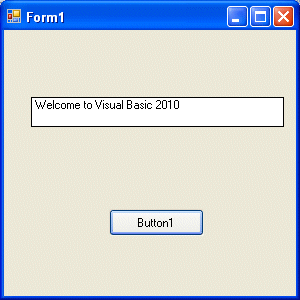
2 Manipulasi String Menggunakan VB2010 Built-in Fungsi
Fungsi ini mirip dengan prosedur normal, tetapi tujuan utama berfungsi untuk menerima input tertentu dan mengembalikan nilai yang dilewatkan ke program utama untuk menyelesaikan execution.There adalah fungsi manipulasi string yang banyak dibangun ke VB2010 tapi saya akan hanya membahas beberapa di sini dan akan menjelaskan sisanya dalam pelajaran nanti.
2 (a) Fungsi Len
Fungsi Panjang mengembalikan sebuah nilai integer yang panjang dari sebuah frase atau kalimat, termasuk ruang kosong. Formatnya adalah
Manipulasi string adalah bagian penting dari pemrograman karena itu membantu untuk memproses data yang datang dalam bentuk non-numerik jenis seperti jenis kelamin nama, alamat, kota, judul buku dan banyak lagi.
1 Manipulasi String Menggunakan tanda + dan &.
String dapat dimanipulasi dengan menggunakan tanda & dan tanda +, baik melakukan penggabungan string yang berarti menggabungkan dua atau lebih string ke string yang lebih kecil lebih besar. Sebagai contoh, kita dapat bergabung "Visual" dan "Basic" ke "Visual Basic" menggunakan "Visual" & "Basic" atau "Visual" "Basic" +, seperti yang ditunjukkan pada contoh di bawah ini
contoh 1
Public Class Form1
Private Sub Button1_Click(ByVal sender As System.Object, ByVal e As System.EventArgs) Handles Button1.Click
Dim text1, text2, text3 As String
text1 = "Visual"
text2 = "Basic"
text3 = text1 + text2
Label1.Text = text3
End Sub
End Class
Garis text3 = text1 + text2 bisa diganti dengan text3 = text1 & text2 dan menghasilkan output yang sama. Namun, jika salah satu variabel dinyatakan sebagai tipe data numerik, Anda tidak dapat menggunakan tanda +, Anda hanya dapat menggunakan tanda &.
contoh 2
Dim text1, text3 as string
Dim Text2 As Integer
text1 = "Visual"
text2=22
text3=text1+text2
Label1.Text = text3
Kode ini akan menghasilkan kesalahan karena data mismatch.However, menggunakan & bukannya + akan baik-baik saja.
Dim text1, text3 as string
Dim Text2 As Integer
text1 = "Visual"
text2=22
text3=text1 & text2
Label1.Text = text3
Anda dapat menggabungkan lebih dari dua string untuk membentuk string yang lebih besar, seperti contoh berikut:
Public Class Form1
Private Sub Button1_Click(ByVal sender As System.Object, ByVal e As System.EventArgs) Handles Button1.Click
Dim text1, text2, text3, text4, text5, text6 As String
text1 = "Welcome"
text2 = " to"
text3 = " Visual"
text4 = " Basic"
text5 = " 2010"
text6 = text1 + text2 + text3+text4+text5
Label1.Text = text6
End Sub
End Class
Menjalankan program di atas akan menghasilkan screen shot berikut.
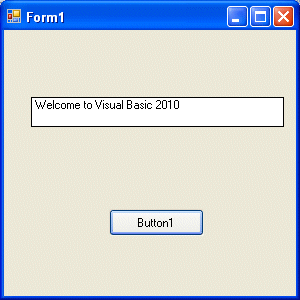
2 Manipulasi String Menggunakan VB2010 Built-in Fungsi
Fungsi ini mirip dengan prosedur normal, tetapi tujuan utama berfungsi untuk menerima input tertentu dan mengembalikan nilai yang dilewatkan ke program utama untuk menyelesaikan execution.There adalah fungsi manipulasi string yang banyak dibangun ke VB2010 tapi saya akan hanya membahas beberapa di sini dan akan menjelaskan sisanya dalam pelajaran nanti.
2 (a) Fungsi Len
Fungsi Panjang mengembalikan sebuah nilai integer yang panjang dari sebuah frase atau kalimat, termasuk ruang kosong. Formatnya adalah
Len ("Phrase")
Contoh :
Len (Visual Basic) = 12 and Len (welcome to VB tutorial) = 22
Example 8.3
Public Class Form1
Private Sub Button1_Click(ByVal sender As System.Object, ByVal e As System.EventArgs) Handles Button1.Click
Label1.Text = Len(TextBox1.Text)
End Sub
End Class
2 (b) Fungsi Kanan
Fungsi Tepat ekstrak bagian kanan frase. Format untuk Visual Basic 6Right ("Phrase", n)
Dimana n adalah posisi awal dari kanan fase di mana bagian dari frase yang akan diekstraksi. Sebagai contoh,Right("Visual Basic", 4) = asicNamun, format ini tidak berlaku di VB2010. Di VB2010, kita perlu menggunakan format berikutMicrosoft.VisualBasic.Right("Phrase",n)
Contoh 3
Private Sub Button1_Click(ByVal sender As System.Object, ByVal e As System.EventArgs) Handles Button1.Click
Dim text1 As String
text1 = TextBox1.Text
Label1.Text = Microsoft.VisualBasic.Right(text1, 4)
End Sub
Program di atas akan kembali karakter kanan empat sebagian besar frase masuk ke dalam textbox.
Output:
* Alasan menggunakan referensi lengkap karena banyak benda memiliki sifat Kanan sehingga menggunakan kanan sendiri akan membuat ambigu untuk VB2010.
2 (c) Fungsi Kiri
Fungsi Kiri ekstrak bagian kiri frase. Formatnya adalahMicrosoft.VisualBasic.Left("Phrase",n)
Dimana n adalah posisi awal dari kiri fase di mana bagian dari frase yang akan diekstraksi. Sebagai contoh,Microsoft.VisualBasic.Left ("Visual Basic", 4) = Visu
Fungsi lain akan dibahas dalam tutorial akan datang.
<<Tutorial Visual Basic 2010 (part3) | Tutorial Visual Basic 2010 (part5)>>Klik Like/share jika anda menyukai tulisan ini;









0 komentar on Tutorial Visual Studio 2010 (part4) :
Post a Comment and Don't Spam!
Terimakasih Sudah Berkomentar di artikel ini